Jak nainstalovat SSL/TLS certifikát na server IIS 10 a IIS 8

V tomto návodu se dozvíte, jak dokončit žádost o SSL/TLS certifikát a jak provést instalaci SSL/TLS certifikátu na webovém serveru IIS 10 a IIS 8.
Webový server IIS 8 je součástí produktu Microsoft Windows Server 2012, který přináší stovky nových funkcí a vylepšení v oblastech virtualizace, sítí, ukládání, uživatelského prostředí, cloud computingu, automatizace a dalších.
Webový server IIS 10 je součástí nejnovější verze Microsoft Windows Server 2016, který přinesl podporu revolučního protokolu HTTP/2.
Vytvoření CSR requestu na serveru IIS 10 a IIS 8
Na webovém serveru s IIS 7 se CSR generuje v průvodci. Jděte v IIS do nabídky SSL certifikátů (Server certificates) a vpravo nahoře vyberte Create certificate request. Uvidíte průvodce vytvořením CSR. Do něj zadejte všechny vyžadované informace, zvolte hloubku 2048 (bitů) a soubor s vygenerovaným CSR uložte
Vygenerované CSR je v textové podobě, takže můžete soubor vytvořený v IIS otevřít v Notepadu a text CSR vložit do objednávky v SSLmarketu.
Video s postupem vygenerování CSR requestu na platformě Microsoft IIS najdete v sekci videonávody. Video je vytvořeno na IIS 7, ale můžete ho použít i pro IIS 10 nebo IIS 8, protože postup se vůbec nezměnil.
Instalace SSL/TLS certifikátu na server IIS 10 a IIS 8
Najděte v nabídce IIS položku Server Certificates a otevřete ji. Uvidíte seznam certifikátů přítomných na serveru. V menu Actions vpravo nahoře klikněte na Complete Certificate Request… a v následném dialogu vyberte TXT soubor s certifikátem, který jste od nás obdrželi e-mailem.
Součástí tohoto dialogu je i volba Friendly name, což je vaše označení certifikátu, kterým ho rozpoznáte od ostatních. Jako úložiště certifikátu vyberte Web Hosting.
Po potvrzení a zavření tohoto dialogu je certifikát nainstalován a uvidíte ho v seznamu certifikátů.
Po importu certifikátu běžte do detailu website a vpravo nahoře klikněte na Bindings. Otevře se dialog vazeb a k dané website zvolte příslušný certifikát. Klikněte na Add, v následném okně vyberte protokol HTTPS, správnou IP adresu, port a nakonec vyberte z nabídky správný SSL/TLS certifikát.
Videonávod instalace SSL/TLS certifikátu na server IIS 10 a IIS 8
K instalaci SSL/TLS certifikátu na server a spárování (Binding) s příslušnou doménou můžete použít toto video. Je vytvořeno na IIS 7, ale postup je až na specifika (SNI) stejný i v novějších verzích IIS.
Konfigurace více certifikátů na serveru na jedné IP pomocí SNI
Rozšíření SNI (Server Name Indication) využijete v případě, že na serveru potřebujete provozovat více SSL/TLS certifikátů. Díky SNI nemusíte pro každý certifikát vyčleňovat samostatnou IP adresu, jak tomu bylo v minulosti. SNI zapnete tak, že zopakujete výše zmíněný postup pro import dalšího certifikátu a v nastavení Bindings u druhého certifikátu uvidíte možnost zvolit Require Server Name Indication. Poté můžete využít více SSL/TLS certifikátů na jedné IP adrese.
DigiCert Certificate Utility for Windows
Pro správu certifikátů v prostředí Windows a Windows Server (vytvoření CSR, import vydaného certifikátu) doporučujeme program DigiCert Certificate Utility for Windows. Zvládnete s ním všechny úkoly (CSR, import, export) a můžete pomocí něj spravovat i Code Signing certifikáty.
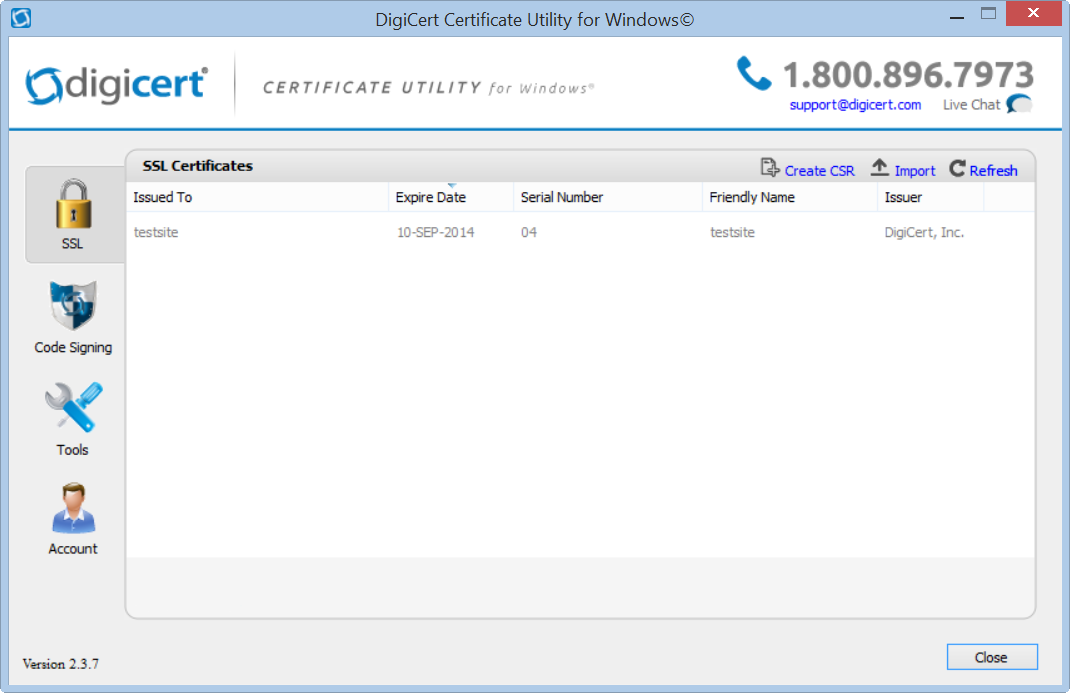
Je toho na vás moc?
+420 511 150 150
+420 730 162 600

Mrzí nás, že jste zde nenašli potřebné.
Pomůžete nám článek vylepšit? Napiště nám, co jste zde očekávali a nedozvěděli se.